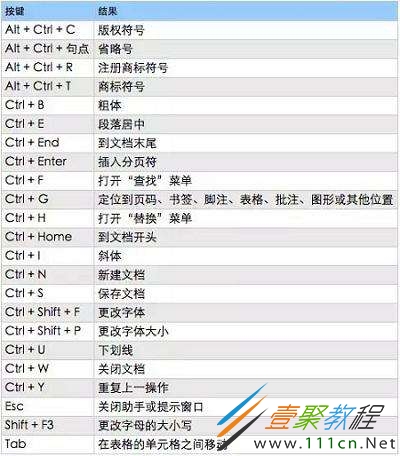Word使用技巧分享
现在很多人的生活、学习、工作中对于Word的使用也是非常频繁的,使用能为大家带来很多方便。对于Word的使用也是存在很多技巧的,更加方便大家的操作。这里文章将给大家分享下使用Word的技巧,喜欢的下面我们一起来了解下。
1、快速调整行间距
不需要用鼠标慢慢设置了,Ctrl+数字键就可以轻松快速调整行间距。(Ctrl+1可以设置单倍行间距,Ctrl+2可以设置双倍行间距等)
2、快速将文本转换为表格
不用设置好表格,只要在word中全选文本,并点击“插入”项下面的“表格”接着点击“文本转化成表格”选项,来到设置界面确定转化成表格即可完成。
3、快速识别陌生汉字
总是有一些生字是我们没见过的,Word中可以快速将生字进行识别,繁体字也一样!只要选中文字,点击“拼音指南”,文字上方就会标注拼音哦。
4、快速输入大写数字
你不会还在选择使用拼音输入大写数字吧?这样多麻烦,其实你只要输入阿拉伯数字12345,然后选中进行插入-符号-编号就可以了。
5、快速录入当前的日期和时间
不想手动录入时间和日期,你只需记住这两个快捷键:【Alt+Shift+D】录入当前日期;【Alt+Shift+T】录入当前时间,并且自动设置排版哦!
6、快速清除所有超链接
少量的超链接直接删除修改就好,但有的时候会发现文字中附带很多的超链接。其实只要按下【Ctrl+A】键选中整个Word文档,然后同时按【Ctrl+Shift+F9】组合键,即可清除所有的超链接哦。
7、快速隐藏文字
有时候一些文字需要隐藏起来,但需要的时候还要让这些文字显示出来,那么该怎么做呢?其实很简单,首先选中需要隐藏的文字,通过“格式→字体”,勾选“隐藏文字”即可。
8、快速设置双面打印
打印的时候想要设置双面打印该怎么办?只要按住Ctrl+p弹出打印框,选择好打印机,这里用的是迅捷PDF虚拟打印机。勾选“手动双面打印”,弹出窗口直接点击“确定”即可。
9、多种快捷键